Vložení APN/ABM certifikátu prostřednictvím politiky pro registraci iOS zařízení
Při změně HTTPS certifikátu postupujte podle níže uvedených kroků, aby nedošlo k odpojení mobilních zařízení od MDM serveru: 1. Vytvořte novou politiku s požadovaným HTTPS certifikátem a přiřaďte ji MDM serveru. 2. Vyčkejte, až se mobilní zařízení připojí k serveru a obdrží informaci, že mají ke komunikaci používat nový certifikát. 3. Ověřte, že zařízení již používají nový certifikát (nereportují stav "Zařízení si zatím nepřevzalo nový HTTPS certifikát"). 4. Vyčkejte alespoň 72 hodin, než server informuje všechna zařízení o změně certifikátu. Až všechna zařízení budou používat nový certifikát (služba MDM Core přestane zobrazovat upozornění "Probíhá změna HTTPS certifikátu. Stále se používá původní certifikát."), můžete odstranit politiku s původním certifikátem. |
Níže uvádíme příklad, jak vytvořit novou politiku pro Mobile Device Connector a nastavit jej tak, aby začal komunikovat s APNS (Apple Push Notification Services), abyste mohli registrovat iOS zařízení APNS certifikát je nezbytný pro registraci iOS zařízení. Než začnete politiku konfigurovat, vytvořte si APN certifikát. Následně jej podepište na portále Apple Push Certificates, aby se z něj stal podepsaný APNS certifikát společností Apple. Pro více informací týkajících se instalace přejděte do kapitoly APN certifikát.
Obecné
Zadejte název nové politiky. Pole Popis je nepovinné.
Nastavení
Dále z rozbalovacího menu Produkt vyberte ESET Mobile Device Connector, pro který chcete vytvořit politiku.
Pokud jste MDM Server instalovali prostřednictvím all-in-one instalačního balíčku (nikoli samostatně), HTTPS certifikát se vytvořil automaticky. Ve všech ostatních případech bude nutné vybrat vlastní HTTPS certifikát. Více informací naleznete v bodě číslo 1 kapitoly Správa mobilních zařízení. Použít můžete vlastní certifikát, případně využijte k jeho podepsání vestavěnou ESET PROTECT certifikační autoritu. Prostřednictvím možnosti Vynutit změnu certifikátu nastavíte, datum odkdy se má nový použít. Více informací o této funkci naleznete v bublinové nápovědě. |
Do pole Organizace zadejte název vaší společnosti. Tato informace se následně vloží do registračního profilu. |
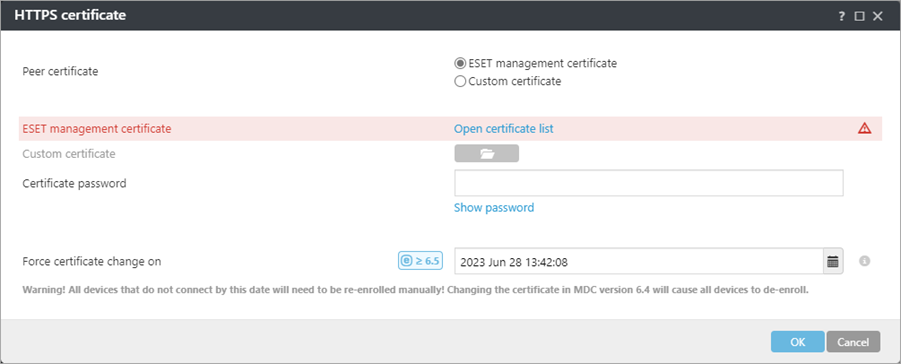
V sekci ![]() Obecné můžete volitelně vybrat HTTPS certifikát, který se použije pro podepsání registračního profilu (toto má vliv pouze na registraci non-ABM zařízení). Tím zajistíte, že na iOS zařízeních bude v průběhu registrace uvedena informace, že je daný profil podepsán.
Obecné můžete volitelně vybrat HTTPS certifikát, který se použije pro podepsání registračního profilu (toto má vliv pouze na registraci non-ABM zařízení). Tím zajistíte, že na iOS zařízeních bude v průběhu registrace uvedena informace, že je daný profil podepsán.

Nahrání Apple certifikátů pro registraci iOS zařízení – v konfigurační šabloně přejděte do sekce Obecné > Služba Apple Push Notification a vyberte APNS certifikát a APNS privátní klíč.
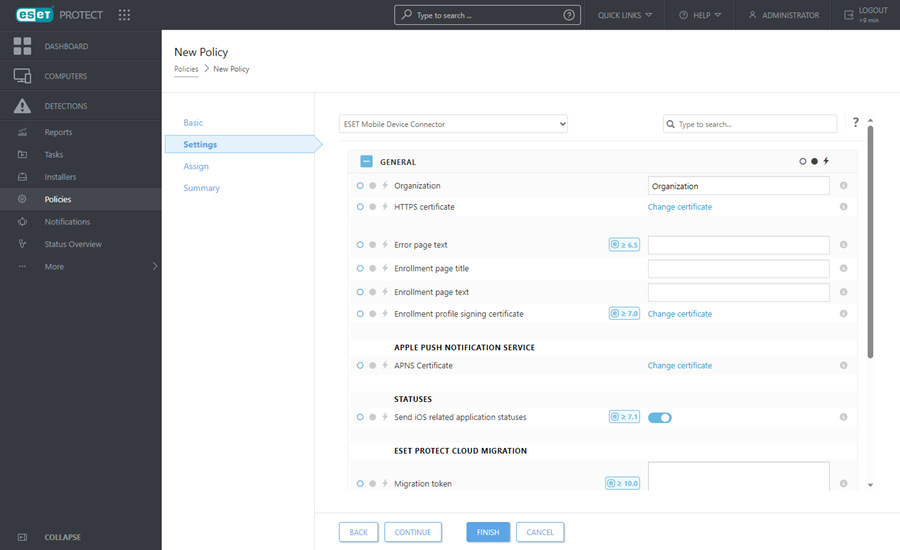
Na řádku APNS certifikát (podepsán společní Apple) klikněte na ikonu složky a vyberte APNS certifikát. Jedná se o soubor, který jste si stáhli z portálu Apple Push Certificates.
Na řádku APNS privátní klíč klikněte na ikonu složky a vyberte privátní klíč, který odpovídá nahranému APNS certifikátu v předchozím kroku. Jedná se o soubor, který jste si vygenerovali v průběhu tvorby APN/ABM certifikátu.
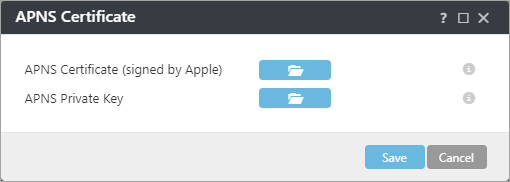
Program vylepšování produktu – pomocí této možnosti aktivujete nebo zakážete zasílání informací o pádech a anonymních statistických dat do společnosti ESET.
Zaznamenávat protokoly od úrovně – v této části nastavíte úroveň, od které se mají události zaznamenávat do protokolů. Pokud vyberete možnost Trace, do protokolu se zapíší veškeré informace. Vybráním možnosti Fatal se do protokolu zapíší nejkritičtější informace.
Pokud vytváříte politiku pro registraci iOS zařízení v Apple ABM režimu, přejděte dále do sekce ![]() Apple Business Manager (ABM).
Apple Business Manager (ABM).
![]() Apple Business Manager (ABM) – tato nastavení jsou platná pouze pro ABM zařízení.
Apple Business Manager (ABM) – tato nastavení jsou platná pouze pro ABM zařízení. ![]()
Jakékoli další změny provedené po prvotní konfiguraci se na zařízení změní pouze v případě, že jej obnovíte do továrního nastavení a znovu je zaregistrujete. |
Autorizační token – kliknutím na ikonu složky nahrajte do politiky token ABM serveru. Jedná se o soubor, který jste si stáhli z Apple ABM portálu při vytváření virtuální MDM serveru.
Povinná instalace – pokud aktivujete tuto možnost, uživatel nebude schopen zařízení ovládat, dokud nenainstaluje MDM profil.
Povolit uživateli odebrání MDM profilu – pro zabránění uživateli v odebrání MDM profilu musí být zařízení v tzv. supervised režimu.
Vyžadovat doménové přihlašovací údaje – pokud aktivujete tuto možnost, v průběhu konfigurace zařízení bude uživatel vyzván k zadání doménových přihlašovacích údajů.
Přeskočit položky instalace – tímto nastavením můžete vybrat, který z kroků úvodního nastavení systému iOS bude přeskočen. Více informací naleznete v databázi znalostí společnosti Apple.
Přiřadit
Jako cíl vyberte zařízení, na kterém běží MDM server.
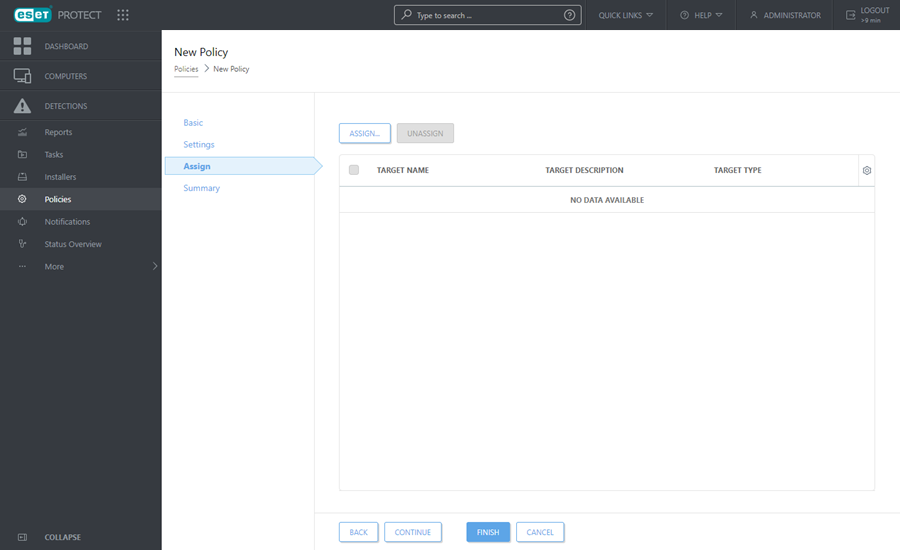
Po kliknutí na tlačítko Přiřadit se zobrazí dialogové okno se všemi statickými i dynamickými skupinami. Vyberte instanci Mobile Device Connector, na kterou chcete politiku aplikovat, a klikněte na tlačítko OK.
Souhrn
Zkontrolujte, zda nastavení odpovídá vašim představám a pro vytvoření politiky klikněte na tlačítko Dokončit.